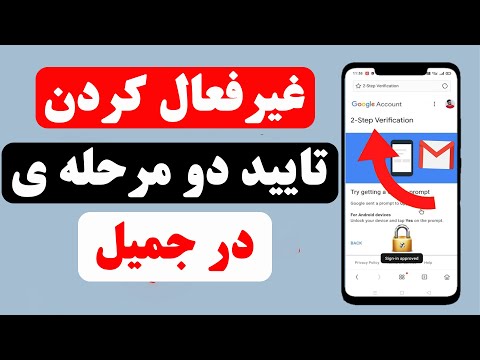حذف محتواهایی که در فید ویدیوهای توصیه شده شما ظاهر می شود غیرممکن است. با این حال ، از آنجا که فید شما برای ارائه پیشنهادات به اطلاعات ذخیره شده در مرورگر شما متکی است ، می توانید این موارد را از فید خود فیلتر کرده و به طور موثری از شلوغی فید خود خلاص شوید. همچنین می توانید ویدئوهای توصیه شده برای دستیابی به همان اثر را به صورت جداگانه رد کنید. هر کدام را که انتخاب می کنید ، به زودی خوراک شما مکانی مرتب تر خواهد شد ، پر از محتوای مناسب برای شما.
مراحل
روش 1 از 2: استفاده از برنامه یا مرورگر Youtube برای پاکسازی فید خود

مرحله 1. برنامه YouTube را در دستگاه Android خود باز کنید
همچنین می توانید مرورگر خود را باز کرده و از صفحه اصلی Youtube دیدن کنید. برای پاک کردن و پنهان کردن فید خود ، باید به تنظیمات Youtube دسترسی پیدا کنید. از طریق برنامه و صفحه اصلی ، تا زمانی که وارد حساب YouTube خود شده اید ، می توانید به تنظیمات لازم برای پنهان کردن فید خود دسترسی داشته باشید و آنها را تغییر دهید.
ورود به حساب YouTube خود را فراموش نکنید. در صورت عدم انجام این کار ، تغییرات ذخیره نمی شوند

مرحله 2. در منوی کشویی به تنظیمات دسترسی پیدا کنید
در گوشه سمت راست بالای مرورگر یا برنامه خود ، باید سه نقطه عمودی پیدا کنید که دکمه منوی شما را نشان می دهد. روی این مورد ضربه بزنید تا لیستی از گزینه ها را ببینید و "تنظیمات" را انتخاب کنید.

مرحله 3. روی دکمه "حریم خصوصی" ضربه بزنید
در منوی "تنظیمات" ، باید دکمه "حریم خصوصی" را از بالا پیدا کنید. از منوی حریم خصوصی ، می توانید سابقه جستجو و تماشای خود را پاک کنید و همچنین می توانید ضبط هر یک از این عملکردها را موقتاً متوقف کنید. شما را از مجبور به پاک کردن سابقه خود بعداً نجات می دهد.
برخی از نسخه های قدیمی ممکن است از شما بخواهند روی عنوانی با عنوان "محتوای فید کانال" ضربه بزنید. از اینجا می توانید به تمام فعالیت های حساب کاربری خود دسترسی داشته باشید و فعالیت خود را به "فقط بارگذاری ها" تغییر دهید. با این کار ویدیوهای توصیه شده در فید شما پنهان می شود

مرحله 4. تاریخچه های خود را مکث کرده و پاک کنید
با پاک کردن داده های ذخیره شده و مرتبط با حساب YouTube خود ، توصیه YouTube برای ویدیوهای جدید را برای فید خود غیرممکن می کنید ، زیرا هیچ چیزی بر اساس آن نمی تواند توصیه کند. سابقه تماشا و جستجوی خود را موقتاً متوقف کنید تا حساب شما از جمع آوری داده ها برای ارائه پیشنهادات بیشتر جلوگیری کند.
باید چهار گزینه وجود داشته باشد: پاک کردن سابقه تماشا ، پاک کردن سابقه جستجو ، توقف موقت سابقه تماشا و توقف موقت سابقه جستجو. هر یک از این موارد را پاک کنید و مکث کنید تا توصیه ها در فید شما متوقف شود
روش 2 از 2: حذف توصیه های فردی

مرحله 1. برنامه YouTube را در Android خود باز کنید
اگر برنامه را ندارید ، از مرورگر خود برای دسترسی به صفحه اصلی YouTube استفاده کنید. مطمئن شوید که وارد سیستم شده اید تا تغییرات ایجاد شده در حساب شما اعمال شود. هر دو برنامه یا مرورگر ، تا زمانی که به حساب کاربری خود وارد شده اید ، برای ایجاد این تغییرات کار خواهند کرد.

مرحله 2. هر ویدیوی ناخواسته را با عنوان "علاقه مند نیست" علامت گذاری کنید
"در برنامه یا مرورگر خود به ویدیوهای توصیه شده برای حساب خود بروید. باید سه نقطه عمودی در سمت راست هر ویدئو پیدا کنید. این گزینه ها گزینه های موجود برای هر ویدیوی توصیه شده را نشان می دهد. بالاترین گزینه پس از ضربه زدن به سه نقطه باید بخواند." علاقه مند نیستم. "با ضربه زدن روی این باید ویدیوی فید شما حذف شود.

مرحله 3. به حرکت و حذف فیلم های ناخواسته ادامه دهید
فقط می توانید ویدئوهای ناخواسته خود را یک به یک پرچم گذاری کنید ، بنابراین باید روی سه نقطه ضربه بزنید و برای هر ویدئویی که می خواهید حذف شود "Not Interested" را انتخاب کنید.

مرحله 4. ویدئوهای توصیه شده خود را مرتباً تصحیح کنید
تا زمانی که حساب YouTube شما دارای اطلاعاتی باشد که می تواند توصیه هایی را ارائه دهد ، YouTube همچنان ویدیوهایی را توصیه می کند که ممکن است در فید خود نخواهید داشت. حذف منظم ویدئوهای ناخواسته باعث می شود که خوراک شما تمیزتر و محتوای شما بر روی فیلم های مورد نظر شما متمرکز شود.